MacでSafariやChromeなどのWebブラウザを使っているときに、URL(アドレス)からQRコードを作成する方法を紹介します。
QRコードはiPhoneのカメラやQRコード読み取りアプリを使い、元のサイトが表示できます。
このページは、次の方向けに書いています
- 他の人にサイトのアドレスを教えてあげるときに、QRコードが使えたら便利なのに、と思っている人
MacでQRコードを作る方法
Safari
Safariの機能拡張の「QR Code Gerenerator for Safari」をインストールします。
- ①
右(または下)のリンクをクリックして、App Storeを開き、機能拡張(アプリ)をインストールします。
- ②
- ③
- ④
- ⑤
- ⑥
- ⑦
Google Chrome/Microsoft Edge
以下は、Google Chromeの画面を基に説明しています。
なお、Microsoft Edgeのバージョン79.0.309.65移行は内部的にはChromeと共通なので、以下の説明が使えます。
バージョンは、メニューバーの「Microsoft Edge」-「Microsoft Edgeのバージョン情報」から確認できます。
- ①
Google Chromeのアドレスバーに以下のURL(アドレス)を入力して、キーボードのReturnキーを押します。
chrome://flags/
- ②
- ③
- ④
- ⑤
- ⑥
iPhoneでQRコードを読み込む方法
| iPhone内蔵カメラ | QRコード読み取りアプリ | |
| パソコンの画面上のQRコード | ◯ | ◯ |
| 印刷したQRコード | ◯ | ◯ |
| 画像ファイルのQRコード | ✕ | ◯ |
上の表のように、iPhone内蔵カメラでは画像ファイルのQRコードが読めないので、アプリが必要となります。
色々なアプリが出ていますが、シンプルで使いやすい以下のアプリをオススメします。

QRコードリーダー - QRコード読み取りアプリ - App Store
App Store でTakashi Wadaの「QRコードリーダー - QRコード読み取り」をダウンロード。スクリーンショット、評価とレビュー、ユーザのヒント、その他「QRコードリーダー - QRコ...

このページの記事は、ここまでです。

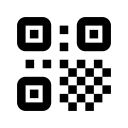

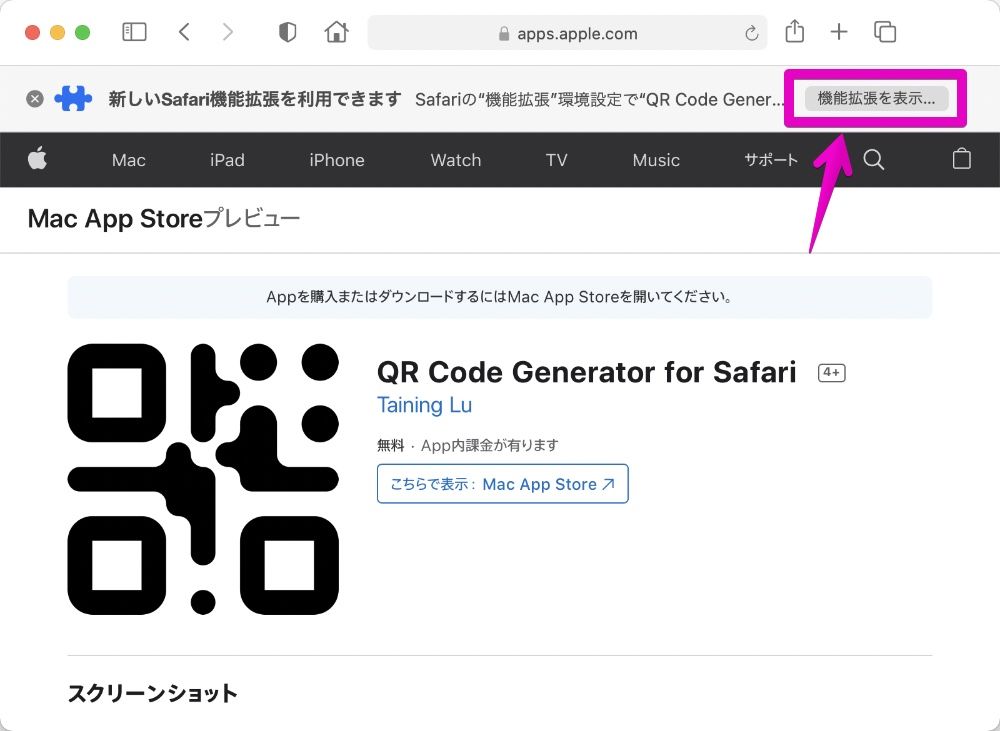
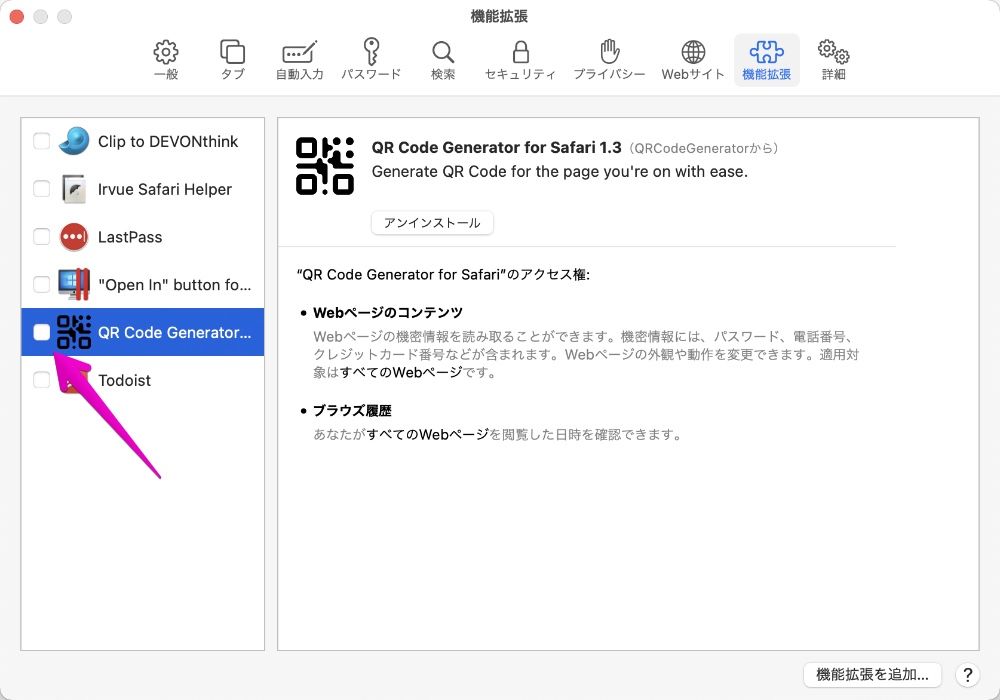
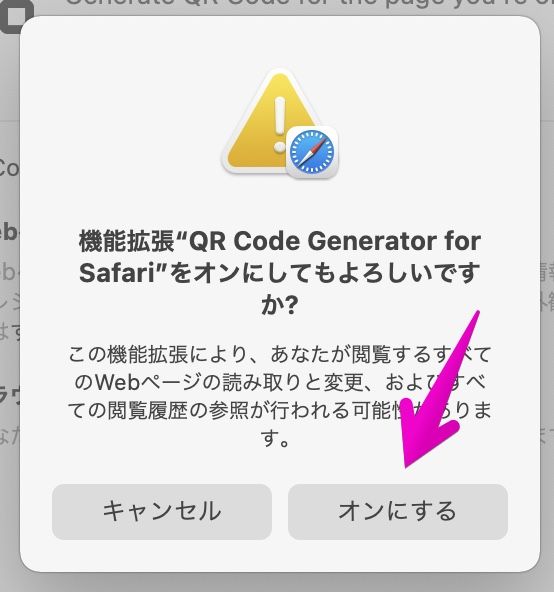
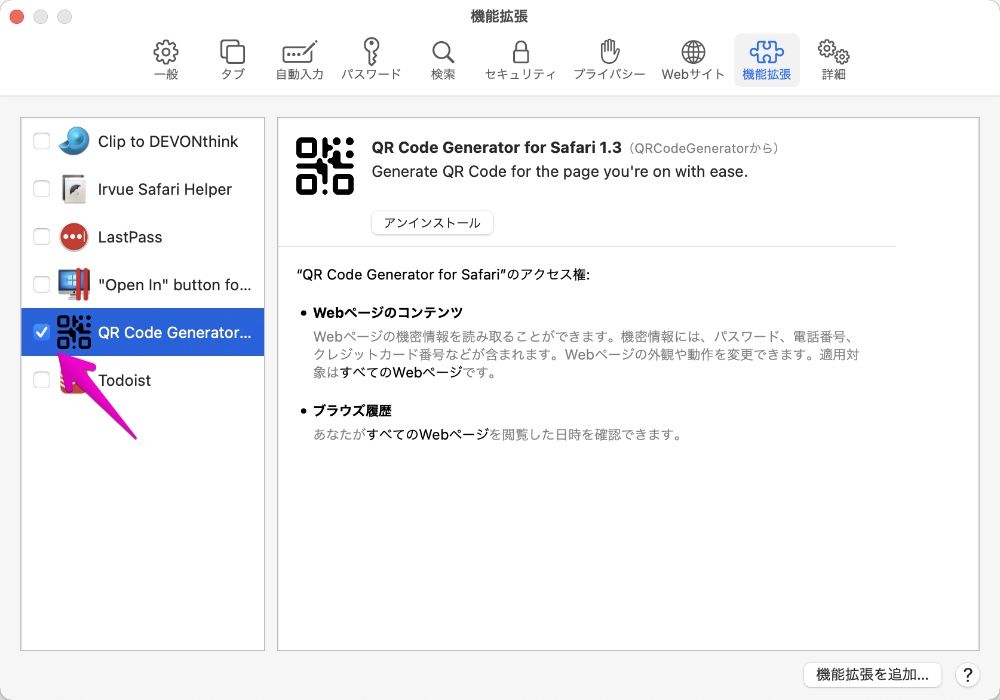
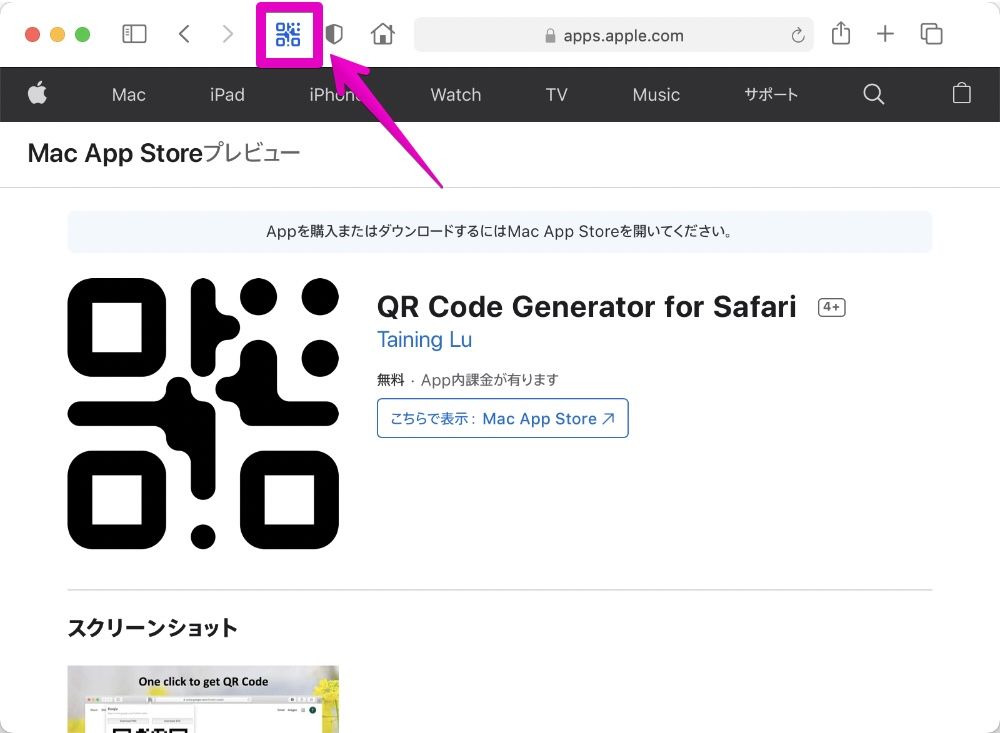
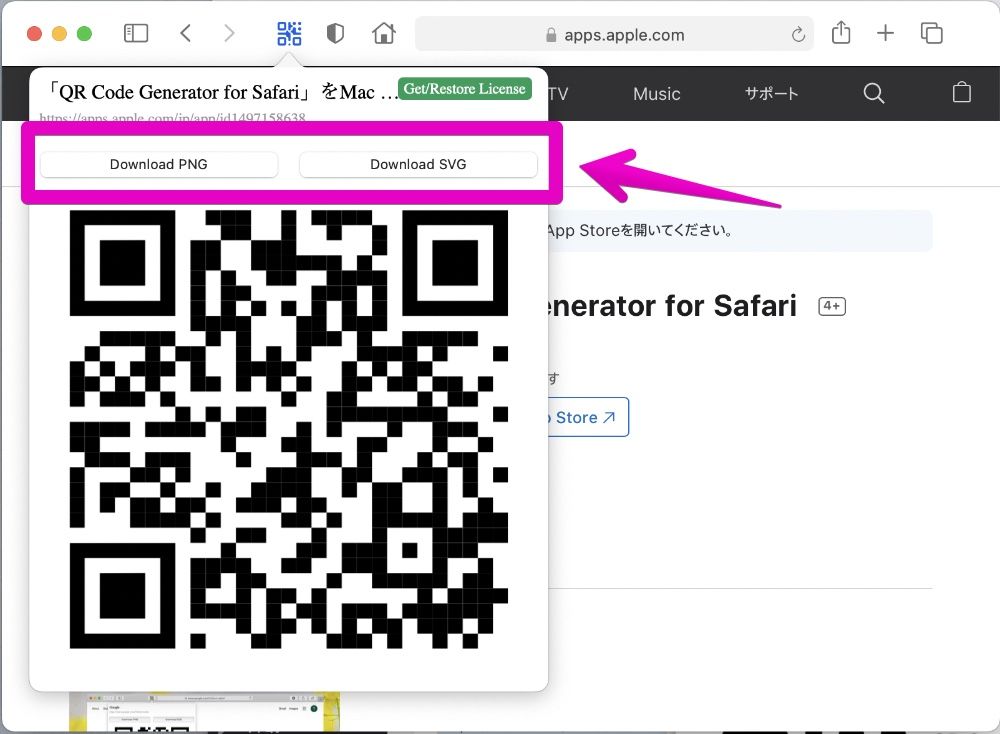
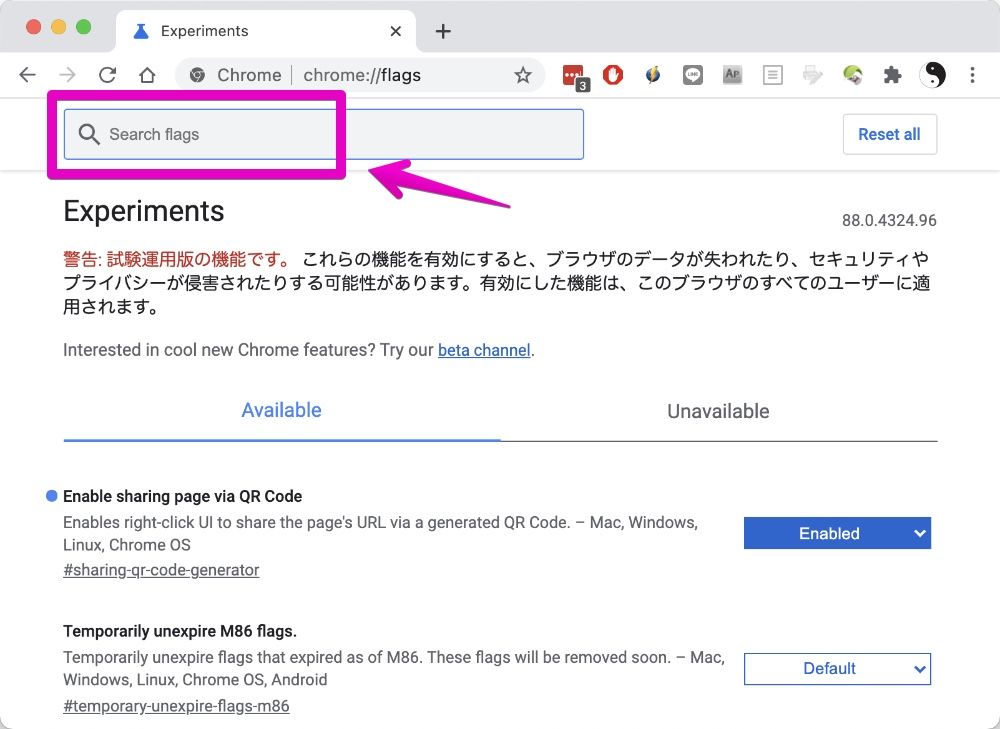

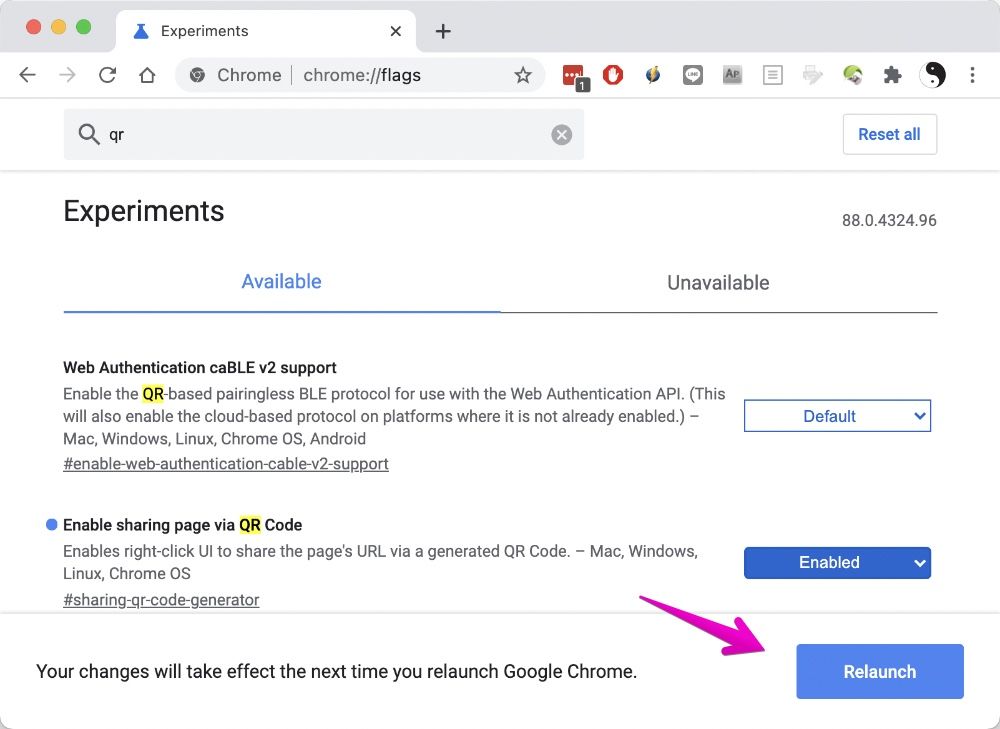
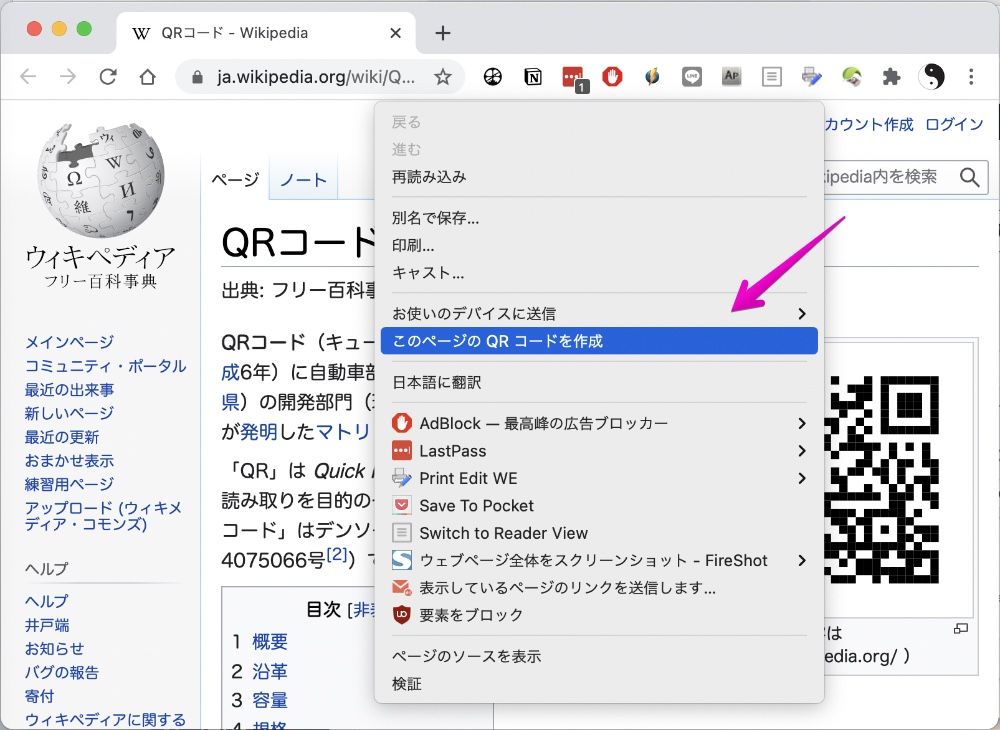
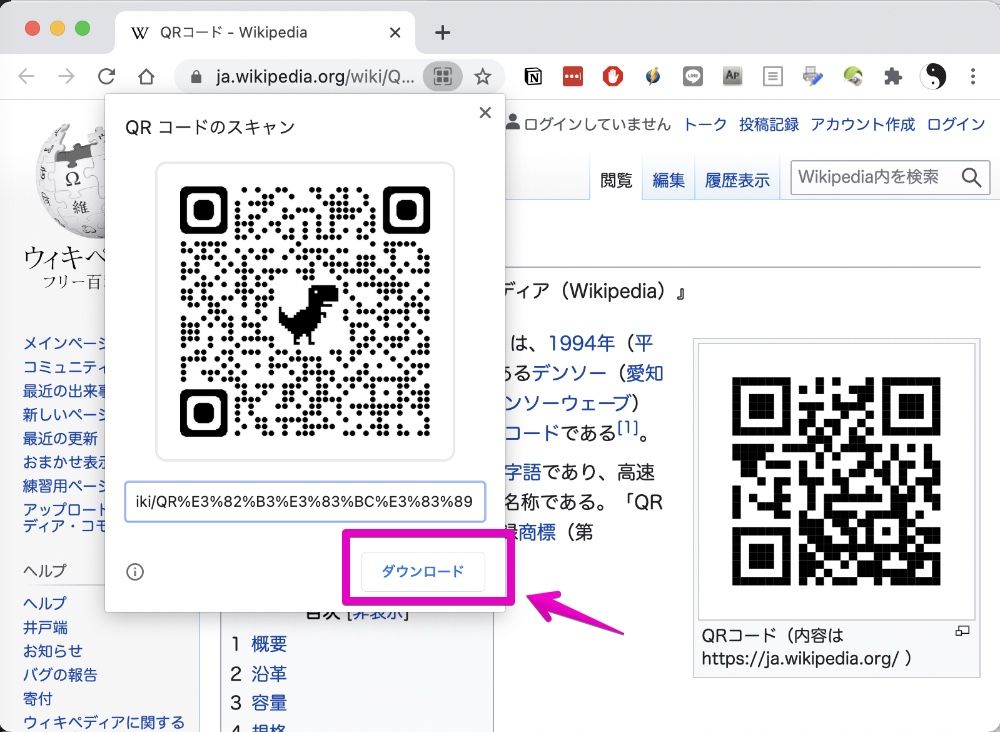

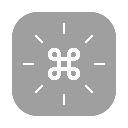
コメント